Come forse saprai, Windows 7 è disponibile in sei diverse edizioni: Starter, Home Basic, Home Premium, Professional, Enterprise e Ultimate. Di tutte queste edizioni, le edizioni Starter e Home Basic mancano di molte funzionalità e opzioni di personalizzazione.

Se hai trascorso una quantità significativa di tempo con Home Basic o Starter edition di Windows 7, devi sapere che queste edizioni non supportano i pacchetti di temi desktop. Cioè, non è possibile scaricare e installare i pacchetti di temi nelle edizioni Starter e Home Basic. In effetti, la finestra di Personalizzazione manca sia nelle edizioni Starter che Home Basic.

Mentre è possibile visitare manualmente la pagina di personalizzazione ufficiale e scaricare temi progettati per Windows 7, non è possibile installare il tema scaricato. Quando si tenta di installare il tema scaricato facendo doppio clic sul file del tema, si ottiene l'errore "Questa edizione di Windows non supporta temi".
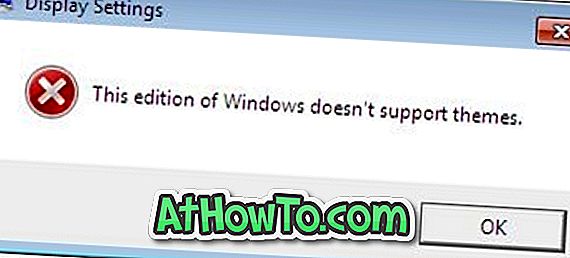
Il modo migliore per ottenere tutte le personalizzazioni e altre funzionalità essenziali è l'aggiornamento a Home Premium o Professional Edition (vedere come aggiornare le edizioni di Windows 7 e anche come eseguire il downgrade da Ultimate a Home Premium o professionale). Ma se per qualche motivo, non vuoi aggiornare a Home Premium e vuoi installare centinaia di temi disponibili sulla tua versione Home Basic o Starter esistente, devi estrarre tutti i file del tema per ottenere sfondi e file audio oppure utilizzare un strumento di terze parti per installare temi in Starter o Home Basic.
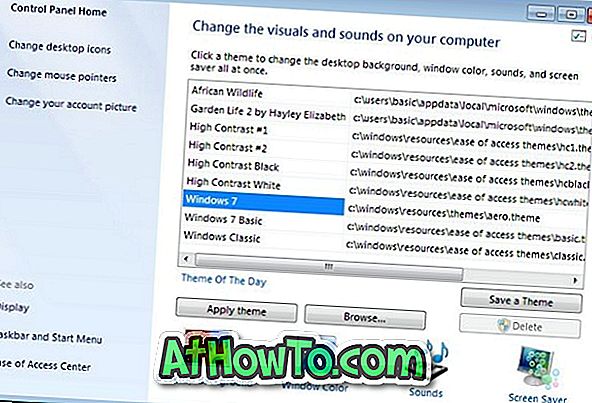
Gli utenti che desiderano avvalersi dell'utilità di strumenti di terze parti possono scaricare uno strumento gratuito denominato Personalization Panel. Personalization Panel è uno strumento gratuito appositamente progettato per aiutare a installare temi nelle edizioni Starter e Home Basic di Windows 7. Quando si installa questa utilità, aggiunge l'opzione Personalizzazione al menu contestuale del desktop (menu del tasto destro del mouse). Quindi, una volta installato, si ottiene la funzionalità della finestra Personalizzazione anche nelle edizioni Starter e Home Basic.
Inoltre, Personalization Panel ti consente anche di scegliere il tuo colore per i bordi delle finestre e la barra delle applicazioni, proprio come nelle altre edizioni di Windows 7.

L'installazione di un file di temi è semplice, non è nemmeno necessario aprire il pannello di personalizzazione. Basta fare doppio clic sul file del tema scaricato per installarlo e applicarlo.
Si noti che la versione corrente (v2.5) dello strumento Personalization Panel non supporta l'installazione di temi di Windows 8 in Windows 7. Se si è su Home Premium o versione superiore di Windows 7 e si desidera installare temi appositamente progettati per Windows 8, passa attraverso il nostro come installare il file deskthemepack nella guida di Windows 7. Potresti anche interessarti a come creare il tuo tema nella guida di Windows 8.
Gli utenti che non amano installare Personalization Panel possono utilizzare la versione portatile del software per installare i temi.
Scarica il pannello di personalizzazione














